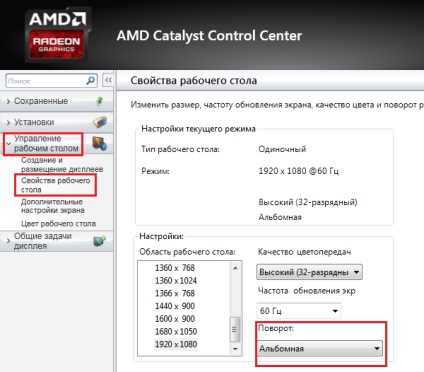Sincer, mă îndoiesc că mulți dintre voi se confruntă cu o mai mare nevoie pentru care ar transforma ecranul de pe PC-ul sau laptop (deși în acest caz, este corect să vorbim nu despre ecran, și despre spațiul de lucru). Cu toate acestea, uneori, această caracteristică este foarte utilă. Pe merge, și conversația noastră.
Există mai multe moduri. Prin tradiție, voi începe cu una dintre cele mai simplu și convenabil.
Dacă sunteți un utilizator de Windows 7 (și Vista, sau 8), puteți utiliza software-ul standard al platformei.
Mai întâi de toate, du-te la desktop și faceți clic pe butonul din dreapta al mouse-ului în orice loc pe care s-ar fi deschis meniul în fața ta:
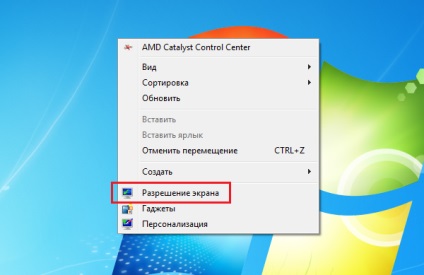
Există o mulțime de puncte. Suntem interesați în „Rezoluția ecranului“. Apăsat? Remarcabil, se va deschide acum o fereastră nouă cu setările. Aici puteti gasi sau defini modelul de monitor, modificați rezoluția sau schimba orientarea desktop. Suntem interesați în ultimul paragraf:
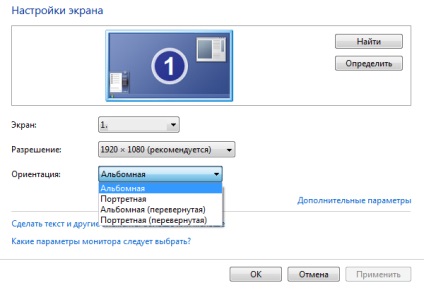
După cum probabil ați observat, în orientarea meniului sunt doar 4 puncte. Iată-le:
- Peisaj. Această orientare este utilizat în mod implicit.
- Peisaj (inversat). orientare orizontală inversată cu 180 de grade.
- Portret. Verticală orientarea ecranului.
- Portret (inversat). Orientarea verticală inversată cu 180 de grade.
Dacă aveți nevoie pentru a transforma desktop-ul la 180 de grade, apoi utilizați orientarea peisaj inversat. Atunci nu uitați să-l reveni la normal - doar în cazul în.
Windows XP și de mai jos
Pentru sistemele de operare Windopws XP și versiuni mai vechi ale sistemului de operare Windows, este posibil să se utilizeze tastele rapide. Imediat te avertizez că nu am fost în stare să încercați această metodă datorită faptului că accesul la Windows XP este acum nu există. Deci, trebuie să luăm cuvântul nostru pentru oamenii care mi-a sugerat despre această metodă.
Listă de comenzi rapide de la tastatură este după cum urmează:
- CTRL + ALT + săgeată
- CTRL + ALT + săgeată în jos
- CTRL + ALT + Săgeată dreapta
- CTRL + ALT + săgeată stânga
Apăsând o combinație a acestor taste, va fi capabil, fără nici o problemă pentru a schimba orientarea ecranului.
Astfel, vom găsi în pictograma tava de sistem a programului și faceți clic pe butonul din dreapta al mouse-ului. Există acest tip de meniu:
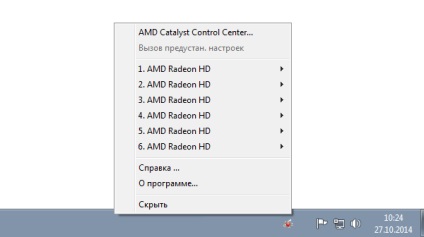
Săgeata indică 1. AMD Radeon (numele cardului dvs.), apoi pop-up de sub-meniu. În ea, selectați „display-Turn“, și după - orientarea.
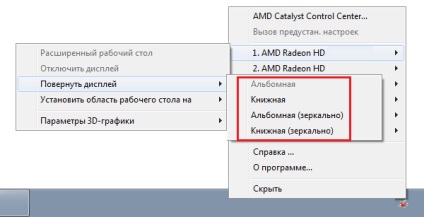
Schimbarea orientării ecranului este posibilă direct din meniul programului. Pentru a face acest lucru, se deschide și selectați meniul „desktop Office“ - „Proprietățile unui desktop“ Aici veți vedea setările desktop curente și le pot schimba, chiar și inclusiv rata de reîmprospătare și orientarea ecranului.